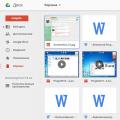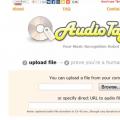Der einfachste Weg, Ihr Gadget ernsthaft zu aktualisieren, besteht darin, benutzerdefinierte Firmware darauf zu installieren. Damit können Sie nicht nur die Anzahl der Steuerelemente über das System erweitern, sondern auch etwas Neues ausprobieren, viele praktische Funktionen oder sogar eine neue Android-Version erhalten. In diesem Artikel werde ich über die zehn beliebtesten, interessantesten und funktionalsten Firmwares sprechen, die auf Android basieren.
Paranoides Android
Erntemaschinen
Temaseks
MK (MoKee)
Die Benutzeroberfläche ist wirklich originell. Alles Standardanwendungen von Android wurden durch selbst entwickelte Anwendungen ersetzt und der Rest deutlich verbessert. Das Benachrichtigungsfeld verfügt über Schnellschaltflächen, die über den Benachrichtigungen angezeigt werden. Der Abschnitt „Energieverbrauch“ wurde in „Energieverwaltung“ umbenannt und ist viel praktischer und informativer. Mit der Schaltfläche „Netzwerkmodi“ können Sie die Modi „Nur 3G“ und „Nur 2G“ aktivieren.
An der Geschwindigkeit der grafischen Shell gibt es keine Beanstandungen. Alles geht sehr schnell und reibungslos. Es ist erwähnenswert, dass die Firmware über einen interessanten Mechanismus zur Berechtigungsverwaltung verfügt. Damit können Sie deutlich mehr Parameter einschränken als bei Android Marshmallow. Die Einstellungsoberfläche und fast alle Systemanwendungen sind vollständig russifiziert. Aber in allen Anwendungen, die über das Internet funktionieren, werden Sie nur chinesische Schriftzeichen sehen, aber die Methode des wissenschaftlichen Stupsens und das Wissen darüber, wie solche Anwendungen funktionieren, ermöglichen es Ihnen, sie zu verwenden.
IN Chinesisches Äquivalent Spielladen Es gibt fast alle beliebten (und weniger beliebten) Anwendungen. Aber Google-Programme werden ohne Dienste nicht funktionieren Google Play, aber die Installation dieser Dienste ist nicht so einfach. Es gibt eine Lösung für das Problem im Internet, die jedoch nicht immer funktioniert; Sie müssen entweder den integrierten Markt oder verschiedene inoffizielle Stores nutzen und sich auch damit abfinden, dass einige Anwendungen ohne Google nicht starten Dienstleistungen.
Aus der Prüfung ausgestiegen
Wonne
Offiziellen Website: blissroms.com/
48 (Stand 13.08.2016)
Die Basis: CyanogenMod
Android-Version: 6.0.1
Die Entwickler behaupten, dass Bliss eines der am besten anpassbaren Schneiderei ist. Eigentlich stimmt das nicht. Die Firmware ist zwar eine Ansammlung interessanter Features anderer Firmwares, ist aber sehr weit von RR, AICP oder Temasek entfernt. Es sei denn, sie werden zunächst über die Kernel-Adiutor- und SuperSU-Einstellungen integriert und gestartet. Die Einstellungen der Firmware selbst werden nicht ins Russische übersetzt. Die Übersetzung gilt nur für Artikel, die in CyanogenMod enthalten sind.
crDroid
Offiziellen Website: ww2.crdroid.org
Anzahl offiziell unterstützter Geräte: 29 (Stand 08.09.2016)
Die Basis: CyanogenMod
Android-Version: 6.0.1
Der Zweck der Erstellung besteht wie bei allen anderen darin, die besten Funktionen anderer Firmwares hinzuzufügen. Auf dem Begrüßungsbildschirm während der Ersteinrichtung steht, dass die Firmware viele Funktionen von OmniROM, Paranoid Android, Temasek und anderen enthält. Leider ist es die gleiche Geschichte wie bei Bliss. Mangel an exklusiven Funktionen und eine erhebliche Verzögerung bei den Fähigkeiten im Vergleich zu RR, AICP, Temasek. Es sind keine interessanten Anwendungen integriert.
Außerhalb des Tests
- NexSense 6.0- Versuchen Sie zu portieren HTC Sense 6.0 (Android 4.4.2) auf Nexus 5. Zunächst wurde nur die Firmware selbst gestartet, aber im Laufe der Zeit konnten Enthusiasten WLAN, Bluetooth, GPS und verschiedene Sensoren zum Laufen bringen. Dies konnte jedoch sehr lange von Kamera und Ton her nicht erreicht werden. Im Laufe der Zeit kamen die Entwickler zu dem Schluss, dass einige Bibliotheken fast von Grund auf neu geschrieben werden mussten. Örtliche Handwerker schienen dies versucht zu haben, jedoch ohne Erfolg.
- Basierend auf ASUS ZENUI CM 13 (Nightly).- ein Projekt zur Portierung von Anwendungen von Asus ZenUI auf CyanogenMod 13. Offiziell wird die Entwicklung nur für LG G2 durchgeführt. Nach Angaben der Entwickler wurden bereits rund 90 % aller Anwendungen verschoben.
- MIUI- Die Firmware wurde offiziell auf 286 portiert verschiedene Geräte. Entwickelt von Xiaomi und basierend auf den Quellcodes von CyanogenMod und AOSP. Viele Funktionen wurden von iOS, TouchWiz, UX (LG) und HTC Sense hierher migriert, aber es gibt auch einige unserer eigenen. Es gibt so viele nützliche Funktionen, dass ihre Beschreibung ein Thema für einen separaten Artikel ist.
- MaruOS- eine sehr originelle Firmware, die beim Anschließen eines Smartphones an einen Monitor diesen in einen vollwertigen Desktop verwandelt. Lesen ausführliche Rezension und ein Interview mit dem Entwickler ist möglich.
Wie installiert man?
Bei den meisten Geräten sieht die Standard-Firmware so aus:
- Entsperren Sie den Bootloader (dies ist für jedes Gerät individuell, also machen Sie weiter, Google).
- Installieren Sie eine benutzerdefinierte Wiederherstellung (in seltenen Fällen können Sie benutzerdefinierte Wiederherstellungen auch ohne installieren, dies ist jedoch keine gute Idee).
2.1. Wir gehen auf die offizielle TWRP-Website, geben dort den Namen Ihres Geräts ein und laden die neueste Version herunter.
2.2. Wir verbinden das Smartphone über USB und installieren Treiber für Ihr Gerät auf dem Computer.
2.3. Laden Sie das Android SDK herunter und installieren Sie es.
2.4. Wir starten das Terminal und flashen die Wiederherstellung mit dem Befehl „Fastboot Flash Recovery Recovery_Name.img“ (Fastboot befindet sich im Ordner „Platform-Tools“ im SDK). - Gehen Sie nach dem Flashen der Firmware zu TWRP, wählen Sie die russische Sprache aus (ganz unten), aktivieren Sie das Kontrollkästchen „Änderungen zulassen“ und wischen Sie nach rechts.
- Gehen Sie zum Abschnitt „Reinigung“ und wählen Sie „Daten formatieren“. Dies ist erforderlich, wenn der Datenabschnitt verschlüsselt ist.
- Wir verbinden das Smartphone mit dem Computer und übertragen die Datei mit der neuen Firmware auf die Speicherkarte.
- Wählen Sie „Installieren“ und dann die Firmware-Datei. Wir stimmen zu, indem wir nach rechts wischen.
- Klicken Sie auf „In Betriebssystem neu starten“ und warten Sie, bis der Download abgeschlossen ist (ca. zehn Minuten, einschließlich Anwendungsoptimierung).
- Nach Ersteinrichtung Wir empfehlen, die Wiederherstellung erneut zu starten und Backups zu erstellen. Zumindest eine EFS-Partition, in der IMEI, Seriennummer und andere wichtige Daten eingebettet sind.
Wenn Sie die Haupt-Firmware nicht verlieren möchten, können Sie die benutzerdefinierte Firmware auf einem zweiten System installieren. Dabei hilft der einzigartige MultiROM Manager. Es ermöglicht Ihnen, mehrere Firmware gleichzeitig zu installieren. Das Gerät fordert Sie beim Einschalten auf, die Firmware aus den installierten auszuwählen. Die Installation des Programms ist recht einfach (vergessen Sie es nur nicht). Backups nur für den Fall):
- Installieren Sie den MultiROM Manager aus dem Play Store und starten Sie ihn.
- Klicken Sie auf die Schaltfläche „Installieren“.
- Wir warten, bis die Installation abgeschlossen ist, und stimmen dann dem Neustart zu.
- Nach dem Neustart und der Installation einiger Skripte wird die Firmware-Auswahloberfläche geöffnet.
Die Installation der zweiten Firmware erfolgt über MultiTWRP im Abschnitt „Erweitert -> MultiROM“ oder über die Anwendung selbst.

Wörterbuch
- Lager (Lager, Lager-Firmware) - offizielle Firmware, vom Hersteller standardmäßig voreingestellt. Außerdem werden oft nicht nur absolut saubere Images der Stock-Firmware als Stock bezeichnet, sondern auch Images, die für die Installation durch inoffizielle Wiederherstellung vorbereitet wurden.
- AOSP (Android Open Source Project)- Originalquelle Android-Codes aus Google, für jedermann zum Herunterladen und Ändern verfügbar. Der Begriff „basierend auf Lagerbestand, basierend auf AOSP“ bedeutet, dass die Firmware auf Basis dieser Quellen kompiliert wurde (und nicht auf CyanogenMod-Quellen, wie es manchmal der Fall ist). Die meisten Xposed-Modifikationen funktionieren nur in AOSP/CyanogenMod und darauf basierender Firmware.
- CAF (Code Aurora Forum) ist ein von der Linux Foundation unterstütztes Projekt, das die Weiterentwicklung von Open Source beschleunigt Mobilgeräte. Der Hauptteilnehmer des Projekts ist Qualcomm, das das Android-für-MSM-Repository verwaltet, das Android-Quellcode mit Optimierungen für Qualcomm-Chips enthält. Wenn Entwickler behaupten, dass ihre Firmware auf CAF basiert, dann beinhaltet sie alle diese Optimierungen. Es ist jedoch zu bedenken, dass Änderungen von Android für MSM häufig in AOSP einfließen.
- CyanogenMod-basiert (CM-basiert, basierend auf CynogenMod)- Firmware basierend auf CyanogenMod-Code. Unmittelbar nach der Veröffentlichung einer neuen Version von AOSP kopieren CyanogenMod-Entwickler deren Quellen in ihr eigenes Repository und beginnen mit der Implementierung ihrer Ergänzungen und der Portierung auf neue Geräte. Und die Liste der von CyanogenMod unterstützten Geräte ist so beeindruckend, dass viele Entwickler benutzerdefinierter Firmware es als Basis wählen und nicht AOSP.
- Wiederherstellung (Wiederherstellungsmodus, Wiederherstellung)- Konsole Android-Wiederherstellung. Entwickelt, um einen Werksreset durchzuführen oder eine ZIP-Datei der Firmware zu installieren, die mit dem Schlüssel des Herstellers signiert ist. Für viele Geräte gibt es Wiederherstellungen von Drittanbietern mit erweiterten Funktionen, wie zum Beispiel ClockworkMod, TWRP, Philz. Sie ermöglichen Ihnen, vollständige Backups sowohl des gesamten Systems als auch einzelner Teile zu erstellen, Firmware von Drittanbietern zu installieren, Partitionen zu formatieren und ihre Größe zu ändern, beliebige Add-Ons zu installieren und vieles mehr.
- Bootloader (Bootloader, Bootloader)- zuerst geladen. Es übergibt die Partitionstabelle des On-Chip-NAND-Speichers an den Kernel, lädt sie in den Speicher und führt sie aus. Es ist der Bootloader, der sich im Fastboot-Modus mit dem PC verbindet und die Wiederherstellung startet. Daher muss es vor der Installation der benutzerdefinierten Wiederherstellung und häufig der Firmware von Drittanbietern entsperrt werden. Fast immer werden nach dem Entsperren des Bootloaders absolut alle Daten aus dem Speicher des Geräts gelöscht.
- GApps (Google Apps)- eine Reihe von Diensten und Anwendungen von Google. GApps-Pakete gibt es in verschiedenen Größen, von den kleinsten (weniger als 100 MB), die nur Google Play und die darauf ausgeführten Dienste enthalten, bis hin zu großen Paketen, die fast alle vorhandenen Google-Anwendungen enthalten (die Größe solcher Pakete liegt bei etwa 800 MB). ). Viele Firmware-Entwickler empfehlen die Installation von Open GApps. Unterschiede zwischen den Versionen können im Open GApps Wiki eingesehen werden. Bitte beachten Sie, dass einige GApps Systemanwendungen ersetzen können.
- Nächtlich („Nachthemd“)- Firmware-Montage über Nacht. Bei vielen Geräten erfolgt die Montage täglich (abends). Theoretisch weisen sie eine geringe Stabilität auf, in der Praxis sind jedoch fehlgeschlagene Builds äußerst selten und auftretende Fehler werden sehr schnell behoben.
Dateisystem F2FS
Fast jede benutzerdefinierte Firmware unterstützt das F2FS-Dateisystem, das speziell für die Arbeit mit Flash-Speicher entwickelt wurde und diesen theoretisch effizienter und sorgfältiger nutzt als ext4. Zu diesem FS können Sie folgendermaßen wechseln:
- Melden Sie sich bei TWRP an.
2,0. Öffnen Sie den Punkt „Bereinigung -> Benutzerdefinierte Bereinigung“.
2.1. Überprüfen Sie den Abschnitt „Cache“.
2.2. Klicken Sie auf „Dateisystem wiederherstellen oder ändern -> Ändern“. Dateisystem -> F2FS“ und wischen Sie zur Bestätigung.
2.3. Drücken Sie die „Home“-Taste. - Wiederholen Sie Schritt 2 für die Daten- und Systemabschnitte.
Anmerkungen:
- Nicht alle Firmwares unterstützen F2FS. Wenn keine Unterstützung vorhanden ist, kommt es zu endlosen Ladevorgängen.
- Nach einer Änderung des Dateisystems der Datenpartition gehen nicht nur Programmdaten und Firmware-Einstellungen verloren, sondern auch auf der internen Speicherkarte gespeicherte Dateien.
- In der Praxis wird der Leistungsgewinn bestenfalls ein paar Prozent betragen.
Abschluss
Wir haben nicht alle vorhandene Firmware überprüft. Aber auch das reicht aus, um eine Vorstellung von moderner Firmware zu bekommen. Von der Benutzeroberfläche her sind sie sich fast alle ähnlich, sie funktionieren alle sehr flüssig und es ist sehr schwierig, Unterschiede in der Betriebsgeschwindigkeit festzustellen. Aber ihre Funktionen sind unterschiedlich. In meinem eigenen Namen kann ich hinzufügen, dass Sie, wenn Sie zumindest lange Zeit mit MoKee oder insbesondere Resurrection Remix verbringen, nicht einmal zum reinen CyanogenMod zurückkehren möchten. Aber Sie müssen sich wahrscheinlich an Xposed wenden, um Hilfe zu erhalten. Glücklicherweise funktionieren fast alle vorhandenen benutzerdefinierten ROMs mit fast jedem Xposed-Modul.
Es fand im Oktober 2015 statt, ist aber mittlerweile auf etwas mehr als 2 % der Geräte dieser Plattform installiert. Wie Sie wissen, sind Updates hier nicht sehr schnell.
Unabhängig davon, ob Sie über dieses System verfügen oder nicht, können Sie anhand der folgenden Tipps etwas Neues darüber lernen. Lesen Sie sie und bringen Sie Ihrem Smartphone oder Tablet neue Fähigkeiten bei. Beachten Sie, dass sich die Beschreibung auf die reine Version des Systems bezieht, ohne Shells von Drittfirmen, bei denen der Speicherort der Einstellungen unterschiedlich sein kann.
1. Machen Sie das Beste aus Now on Tap
Eine der am meisten gepriesenen neuen Funktionen des Systems heißt Now on Tap. Dabei handelt es sich um eine Art virtuellen Assistenten von Google, der Kontextinformationen darüber liefert, was gerade auf dem Bildschirm angezeigt wird. Halten Sie zur Verwendung die Home-Taste gedrückt.Now on Tap kann viele Vorteile bringen, seine Fähigkeiten werden auch nach der Veröffentlichung ständig erweitert. Wenn Now on Tap aktiviert wird, wenn die Flugnummer auf dem Bildschirm angezeigt wird (z. B. in der Korrespondenz), können Sie den Flugstatus anzeigen, ohne eine andere Anwendung öffnen zu müssen. Bei Aktivierung erfolgt bei Anzeige der Artikelnummer beim Kauf im Online-Shop eine Beschreibung des Liefervorgangs.
Now on Tap kann verwendet werden, um Wegbeschreibungen, Adressen von Organisationen und Straßensuchen abzurufen, Informationen über Restaurants und Kinovorführungszeiten zu erhalten. Es ist lediglich erforderlich, dass das gewünschte Thema auf dem Gerätebildschirm gestartet wird.
2. Deaktivieren Sie Tippen
Trotz des Potenzials von Now on Tap ist sein Nutzen immer noch begrenzt. Für einige ist es nicht vielfältig genug, um einen Platz darin einzunehmen Home "Button, insbesondere da in früheren Android-Versionen durch Klicken darauf Google Now geöffnet wurde.Zum Glück ist Now on Tap deaktiviert. Wenn Sie anschließend auf „Home“ drücken, wird Google Now geöffnet. Öffnen Sie die Betriebssystemeinstellungen, Google-Einstellungen-> Suche und Hinweise -> Jetzt auf Tippen und den Schieberegler umschalten. Anschließend können Sie die Funktion bei Bedarf sofort wieder einschalten.
3. Ändern Sie das Schnelleinstellungsfeld
Es ist möglich, die Anzeige im Panel zu ändern Schneller Zugang Symbole – wo angezeigt Wi-Fi-Verbindungen, Bluetooth, Taschenlampe, Flugzeugmodus usw. Dies erfolgt im System UI Tuner-Tool. Wischen Sie zweimal vom oberen Bildschirmrand. Klicken Sie oben rechts auf das Zahnradsymbol und halten Sie es gedrückt. Es dreht sich und es erscheint eine Meldung, dass der System UI Tuner verfügbar ist.
Öffnen Sie die Einstellungen und ganz unten in der Liste. Dort wurde die Option „System UI Tuner“ angezeigt.
4. Wir optimieren das System weiter
Wenn Sie weiterhin Änderungen am System vornehmen möchten, verwenden Sie eine Drittanbieter-App namens „Benutzerdefinierte Schnelleinstellungen“. Es geht noch tiefer als Tuner, dringt tief in das System ein und ermöglicht das Hinzufügen verschiedener Verknüpfungen zum Einstellungsfeld.Wir warnen Sie jedoch, dass dieses Programm keine sehr benutzerfreundliche Oberfläche hat. Arbeiten Sie nur mit ihr zusammen, wenn Sie von Ihren Fähigkeiten und Kenntnissen überzeugt sind.
5. Erhöhen Sie die Lautstärke
Bei Android 5.0 ließ sich die Lautstärke umständlich einstellen, bei Marshmallow gibt es damit jedoch keine Probleme. Sie können alle Elemente des Soundsteuerungssystems öffnen – für Alarme und Benachrichtigungen, Musik, Anrufe. Sie sind von überall im System zugänglich.
Wenn Sie die Lauter- oder Leiser-Taste drücken, öffnet das System die Audioeinstellung für die Aktivität, die gerade stattfindet dieser Moment. Wenn Audio abgespielt wird, wird die entsprechende Audioeinstellung geöffnet. Wenn Sie den Ton an anderer Stelle ändern möchten, verwenden Sie den Abwärtspfeil rechts neben dem Lautstärkeregler. Es werden weitere Schieberegler angezeigt, mit denen Sie den Ton an anderen Stellen ändern können.
6. Stummschaltungseinstellung
Teil des neu gestalteten Lautstärkeregelungssystems ist neuer Modus"Nicht stören". Wenn Sie völlige Stille benötigen, klicken Sie auf diese Option Schnelleinstellungen. Alle Geräusche und Vibrationen werden entweder dauerhaft oder vorübergehend ausgeschaltet. Sie können alles stummschalten und Alarme oder Benachrichtigungen von Apps priorisieren.7. Leicht zu schweigen
Wenn Sie keine Zeit haben, über Optionen nachzudenken, und das Gerät schnell ausschalten müssen, drücken Sie die Lautstärketaste herunter. Es erscheint ein Symbol, das darauf hinweist, dass nur die Vibration funktioniert. Lassen Sie dann die Taste los und drücken Sie erneut.Dadurch wird Android in den lautlosen Modus versetzt, in dem nur der Wecker funktioniert. Android-Benutzer Lollipop wird die Einfachheit dieser Lösung zu schätzen wissen.
8. Schalten Sie den lautlosen Modus automatisch ein
Sparen Sie eine zusätzliche Minute, indem Sie das Gerät im Voraus auf „Stumm“ schalten, wenn Sie wissen, dass Sie beschäftigt sind.
Öffnen Sie die Einstellungen unter „Töne und Benachrichtigungen“ und tippen Sie auf „Nicht stören“. Hier können Sie verschiedene Regeln erstellen und festlegen, wann der Ruhemodus automatisch aktiviert werden soll, abhängig von Tag und Uhrzeit oder dem Vorhandensein bestimmter Aufgaben im Kalender.
9. Prioritäten setzen
Nicht jeder möchte durch jeden Piepton seines Smartphones abgelenkt werden, dennoch sollte man wichtige Benachrichtigungen nicht verpassen. Das Benachrichtigungsprioritätssystem von Android 6.0 kommt ins Spiel.Bevor Sie es verwenden, müssen Sie die Einstellungen abschließen. Öffnen Sie „Bitte nicht stören“ erneut in „Töne und Benachrichtigungen“ und tippen Sie auf die Option „Nur wichtig“.
Eine Liste der Benachrichtigungstypen finden Sie hier. Sie können diese festlegen hohe Priorität- Erinnerungen, Ereignisse, spezifische Anrufe und Textnachrichten. Sie können sogar Anrufe von bestimmten Teilnehmern zulassen, wenn diese innerhalb von 15 Minuten ein zweites Mal anrufen.
Nachdem Sie alles so konfiguriert haben, wie es sollte, aktivieren Sie den Modus „Nur wichtig“, wie in Tipp Nr. 6 beschrieben, und nur Ereignisse und Personen, die für Sie interessant sind, werden Sie stören.
10. Kontrolle über Benachrichtigungen
Zu anderen Nachteil von Android 5.0 ist eine aufdringliche Benachrichtigungsanzeige (Heads-up oder Peek). Große kartenbasierte Benachrichtigungen wurden in Android 5.1 aktualisiert, dies war jedoch nur eine Zwischenlösung für das Problem.
In Marshmallow können Sie die Kontrolle über Benachrichtigungen übernehmen und festlegen, welche Apps sie auf dem Bildschirm und welche nur in der Statusleiste anzeigen dürfen. Gehen Sie zu Einstellungen Töne und Benachrichtigungen -> Anwendungsbenachrichtigungen und wählen Sie die Anwendung aus. Es erscheint eine Liste mit Einstellungen, in denen Sie Benachrichtigungen dieser Anwendung als wichtig festlegen können (wird angezeigt, wenn). aktivierte Funktion„Bitte nicht stören“) oder verhindern Sie, dass Benachrichtigungen auf dem Bildschirm angezeigt werden.
11. Weitere Anpassung von Anwendungen
Android 6.0 setzt das Thema der Steuerung von Apps fort und macht sie leichter sichtbar und bietet Ihnen Registerkarten für ihre Funktionen. Öffnen Sie in den Einstellungen den Abschnitt „Anwendungen“ und wählen Sie die gewünschte aus.Hier sehen Sie, wie viel Speicherplatz die Anwendung im Speicher beansprucht und erfahren, welche Arten von Datenzugriffsberechtigungen sie erhalten hat. Verwendung gezeigt Arbeitsspeicher und Akku, was Ihnen dabei hilft, Programme zu identifizieren, die zu schnell Ressourcen verbrauchen (Hinweis: Behalten Sie Folgendes im Auge Google Fotos und Facebook).
12. Mit Text arbeiten
Das Textauswahltool im System wurde vereinfacht. Es ermöglicht den Zugriff auf Programme von Drittanbietern Entwickler, die neue Funktionen anbieten.Vor kurzem ereignete sich im Rahmen des Android x86-Projekts ein wichtiges Ereignis – eine stabile Version des Betriebssystems wurde veröffentlicht Android-Systeme 6,0 Marshmallow. Damit steht nun die neueste Android-Version zur Installation auf Computern und Laptops zur Verfügung. In diesem Artikel erklären wir Ihnen, wie Sie Android 6.0 Marshmallow auf Ihrem Computer installieren und wie Sie dieses System auf einem vollwertigen Computer einrichten und besser nutzen.
So installieren Sie es neben einem anderen Betriebssystem
Um Android 6.0 Marshmallow x86 auf Ihrem Computer oder Laptop zu installieren, müssen Sie recht einfache Anweisungen befolgen. Ein Bild auf eine Festplatte oder ein USB-Laufwerk brennen:Systeminstallation:
- Bereiten Sie eine Festplattenpartition für Android vor. Um eine Festplatte zu partitionieren, ist es besser, das Softwarepaket Acronis Disc Director Suite zu verwenden. Mit der neuen Version von Android x86 können Sie Systeme neben einem anderen Betriebssystem installieren, ohne dieses zu beschädigen. Daher müssen Sie sich nicht einmal um die Aufteilung kümmern, wenn Sie sich nicht zu sehr darum kümmern möchten.
- Sobald Sie mit dem Brennen des Images auf das USB-Laufwerk fertig sind und keine Fehler aufgetreten sind, starten Sie Ihren Laptop neu. Nach dem Einschalten und dem Erscheinen des Herstellerlogos auf dem Bildschirm drücken Sie regelmäßig die Taste, die ein Fenster mit öffnet alternative Wege Downloads. An ASUS-Laptops- Dies ist die Esc-Taste, auf den meisten PCs - F8 oder nahegelegene Tasten aus dieser Reihe. Es ist besser, im Internet nachzuschauen. Wenn kein alternativer Start verfügbar ist, aktivieren Sie ihn im BIOS, was normalerweise über die Schaltfläche „Löschen“ aufgerufen wird.
- Wählen Sie im alternativen Startfenster das USB-, CD- oder DVD-Laufwerk aus, auf dem Sie Android installiert haben.
- Danach sehen Sie ein Fenster mit vier Optionen. Mit den ersten drei können Sie Android im Live-CD-Modus ausführen oder Live-USB- Arbeiten Sie direkt von der Festplatte mit dem System. Die letzte Option startet die Installation. Das ist genau das, was wir brauchen.

- Als nächstes müssen Sie auswählen, auf welcher Partition Android installiert werden soll. Sie können jede unterstützte Partition auswählen, indem Sie sie formatieren oder Android neben einem anderen System installieren. Wählen Sie im letzteren Fall anstelle des Dateisystemnamens die Option „Nicht formatieren“. Wenn Sie sich entscheiden, das System auf einer leeren Partition zu installieren, wählen Sie ein Dateisystem aus (ext3 oder ext4 werden empfohlen).


- Im nächsten Fenster werden Sie aufgefordert, den GRUB-Bootmanager zu installieren. Wenn Sie es nicht auf einem anderen Linux-System installiert haben, können Sie getrost „Ja“ wählen. Wenn Sie den Laptop dann das nächste Mal einschalten, wird ein Fenster mit Optionen zum Starten aller installierten Betriebssysteme angezeigt. Es ist erwähnenswert, dass Windows normal erkannt wird. Wenn Sie GRUB bereits installiert haben, können Sie „Überspringen“ auswählen und dann Android zur Liste /grub/menu.lst in einem anderen Betriebssystem hinzufügen. In beiden Fällen können Sie wählen GRUB installieren- Da kann man nichts falsch machen.



- Danach beginnt die Installation. Nach Abschluss bietet das Installationsprogramm an, das installierte Android sofort zu starten oder das System neu zu starten. Wenn Sie sich für die Installation von GRUB entschieden haben, sollten Sie nach dem Einschalten des Laptops so etwas sehen.

- Wählen Sie das erste Element aus, woraufhin der Start beginnt Android installiert.
- Als nächstes müssen Sie den üblichen Vorgang durchführen, mit dem jeder Käufer eines neuen Android-Geräts konfrontiert ist: Installation der Sprache (Russisch ist vorhanden), Einrichtung Google Benutzerkonto, Wi-Fi-Verbindung und mehr. Hier gibt es nichts Kompliziertes.
- Nach all dem sollten Sie einen vollwertigen Android-Desktop sehen. Voila, das mobile Betriebssystem läuft auf Ihrem Laptop.


So installieren Sie auf einer virtuellen Maschine

Wenn Sie Android x86 nicht als vollwertiges System auf Ihrem Computer installieren möchten, sondern es gerne auf einer virtuellen Maschine ausprobieren möchten, dann gibt es noch eine weitere Anleitung für Sie.
So installieren Sie Android x86 6.0 Marshmallow auf einer virtuellen VirtualBox-Maschine:
- Erstellen Sie eine neue virtuelle Maschine in VirtualBox. Wählen Linux-Typ, Linux-Version 2.x / 3.x / 4.x (32 oder 64 Bit), abhängig von Ihrem PC. Erstellen Sie außerdem eine virtuelle Partition von mindestens 2 GB. Als Ergebnis sollten die Einstellungen so aussehen:

- Nachdem Sie die Maschine erstellt haben, verbinden Sie in ihren Einstellungen das heruntergeladene Android x86-Image. Dies kann im Bereich „Medien“ erfolgen.

- Starten Sie die virtuelle Maschine. Wenn alles richtig eingestellt ist, sehen Sie einen Bildschirm mit vier Elementen. Wählen Sie die unterste Option – „Installation“. Sie können die Live-CD aber auch ohne Installation ausprobieren.

- Es erscheint ein Abschnittsauswahlmenü. Die Reihenfolge der Aktionen ist wie folgt: Partitionen erstellen/ändern → Möchten Sie GPT verwenden (Nein) → Neu → Primär → (Sie können die Partitionsgröße auswählen) Eingabe → Bootfähig → Schreiben (Ja + Eingabetaste) → Beenden.

- Wählen Sie die erstellte Partition aus (VBOX HARDDISK). Es wird der erste Eintrag im Menü sein. Dateisystem - ext4.

- Sind Sie sicher, dass Sie diese Partition formatieren? → Ja
- Möchten Sie den Bootloader GRUB installieren? → Ja
- Möchten Sie EFI GRUB2 installieren? → Überspringen
- Möchten Sie das Verzeichnis /system mit Lese-/Schreibzugriff installieren? → Ja
- Das System ist installiert, wählen Sie Neustart.
- Nach dem Neustart virtuelle Maschine Der GRUB-Bootloader wird angezeigt. Um Android zu starten, wählen Sie das oberste Element im Menü aus. Sie müssen überhaupt nichts berühren und das System startet automatisch.

- Voila! Jetzt können Sie Android in einer virtuellen Maschine verwenden.
Zusätzliche Einstellungen
StartprogrammAls Interface-Shell für Android x86 können wir den ADW Launcher getrost empfehlen, der viele Einstellungsmöglichkeiten bietet und im Design besser für die Maus optimiert ist. Nach der Installation des Launchers lassen sich alle Gesten viel einfacher mit der Maus ausführen und der Desktop wird etwas komfortabler.
Tastatur
Während der Einrichtung nach dem ersten Start stellen Sie möglicherweise fest, dass das Umschalten der Sprache über eine Tastenkombination nicht funktioniert. Um dies zu beheben, müssen Sie in den Einstellungen zum Abschnitt „Sprache und Eingabe“ gehen und das gewünschte Layout auswählen. Android-Entwickler für Computer bieten sogar Unterstützung für eine Tastenkombination zum Ändern der Sprache – standardmäßig ist es STRG + Leertaste. Übrigens, wenn Sie ein virtuelles benötigen Touch-Tastatur, das zunächst nicht auf dem Bildschirm angezeigt wird, schalten Sie dann im selben Layout-Auswahlmenü den Kippschalter „Eingabemethode anzeigen“ um.

Es werden viele Kombinationen unterstützt, die für erforderlich sind normale Operation: Kopieren (STRG + C), Einfügen (STRG + V), Ausschneiden (STRG + X), Windows-Taste minimiert alle Anwendungen und kehrt zum Desktop zurück. Auf einigen Laptops und Computern funktionieren die Funktionstasten in Zeile F. Die Schaltfläche „Drucken“ funktioniert, wodurch ein Screenshot erstellt wird.
Video
Unter Android x86 ist es besser, einen speziellen Videoplayer namens Dolphin zu verwenden. Es versteht die Architektur von Desktop-Chips besser und funktioniert auch gut damit große Menge m-Formate. Sie können den Dolphin-Videoplayer für Android x86 auf Trashbox herunterladen.
Batterie
Um einen detaillierteren Status des Laptop-Akkus anzuzeigen, ist es besser, das Battery Disc-Widget zu installieren, das auf dem Desktop platziert werden kann. Das Widget zeigt die Akkuladung in Prozent an.
Wie Sie sehen können, ist Android 6.0 Marshmallow x86 für die meisten Laptops bereits ziemlich gut optimiert, wenn man bedenkt, dass mein Gerät über einen AMD-Chip verfügt. Ich durfte sogar den Android-Port spielen.


Ich bin sicher, dass die meisten Strategie- und interessanten Spiele ebenfalls unterstützt werden. Unter anderem auf Ihrem Laptop oder Computer unter Android-Steuerung x86 lohnt sich recht gut zu installieren Texteditor, Zum Beispiel - . Sobald die stabile Version von Android 6.0 Marshmallow x86 veröffentlicht wird, werden wir diesen Artikel auf jeden Fall mit Links zu neueren Bildern aktualisieren.
Andere Versionen und Updates
Wichtige Änderungen in Android 6.0 Marshmallow für x86-Systeme:- Aktualisiert Linux Kernel bis Version 4.4.12;
- OpenGL ES 3.x-Hardwarebeschleunigungsunterstützung für Intel / AMD (radeon / radeonsi) / Nvidia (nouveau) Grafiken sowie in VMware und QEMU (virgl);
- OpenGL ES 3.0-Unterstützung über Software-Rendering auf oder ohne andere Grafikchips;
- Unterstützung für sicheren Start über UEFI und Installation auf einer UEFI-Festplatte;
- die Möglichkeit, über eine textgrafische Schnittstelle auf Partitionen mit ext4 / ntfs / fat32-Dateisystemen zu installieren;
- Verbesserte Aktualisierung von älteren Android x86-Versionen – jetzt Dateisysteme ext2 und ext3 werden automatisch auf ext4 aktualisiert;
- verbesserte Unterstützung für Multi-Touch-Bildschirme, Audio, WLAN, Bluetooth, Sensoren, Kameras und Ethernet (nur über DHCP);
- automatisches Mounten von USB-Laufwerken und SD-Karten;
- Unterstützung für andere Architekturen (arm / arm64) durch den nativen Mechanismus (Einstellungen → Anwendungskompatibilität).
- Android 6.0 Marshmallow RC1 (32 Bit).
- Android 6.0 Marshmallow RC1 (64 Bit).
Vor genau einem Jahr veröffentlichte unser Labor einen Testbericht über das damals neueste mobile Betriebssystem, Android 5.0 Lollipop, doch jetzt wird es gemäß der neuen Richtlinie von Google etwa einmal im Jahr ein großes Systemupdate geben. Jetzt ist es an der Zeit, über einen Ersatz für „Lollipop“ nachzudenken, das einen neuen Namen „Marshmallow“, auch Marshmallow genannt, erhalten hat.
Letztes Mal haben wir den Test mit der alten Version des Systems begonnen, da es dort etwas zu kritisieren gab, aber in diesem Fall gab es gravierende Änderungen in Bezug auf die Benutzeroberfläche und allgemeine Bestimmungen folgte nicht. Daher lohnt es sich, die Herangehensweise leicht zu ändern.
Es muss klargestellt werden, dass die Überprüfung bei mir durchgeführt wurde persönliches Gerät– LG Nexus 5, daher müssen wir damit rechnen, dass das Smartphone völlig mit Anwendungen vollgestopft ist und der Akku nach zwei Jahren Nutzung bereits deutlich nachgelassen hat. Das ist jedoch noch interessanter.
Schnittstelle
Die ursprüngliche Benutzeroberfläche hat keine größeren grafischen Änderungen erfahren:

 Android 5.1 | Android 6.0.
Android 5.1 | Android 6.0.
Wenn Sie sich die Animation nicht genau ansehen, werden Sie die Unterschiede zwischen dem neuen und dem neuen erkennen alte Versionen nicht so einfach.

 Android 5.1 | Android 6.0.
Android 5.1 | Android 6.0.
Im Standardvorhang hat sich die Reihenfolge der Symbole geändert und uns wurde versprochen, dass sie angepasst werden könnten, wie es Besitzer benutzerdefinierter Firmware seit langem tun. Dies gilt offenbar nicht für das LG Nexus 5; der System UI Tuner ist für dieses Modell nicht verfügbar.
 Das Dreieck scheint uns anzudeuten, dass es zwei Knöpfe gibt.
Das Dreieck scheint uns anzudeuten, dass es zwei Knöpfe gibt.
Die Hauptbeschwerden der Nutzer wurden immer noch nicht behoben. Beispielsweise führt die Wi-Fi-Taste (Abbildung oben) am oberen Vorhang immer noch verschiedene Funktionen aus, wenn Sie auf den Netzwerknamen oder das Netzwerksymbol klicken. War es wirklich schwierig, einen für den Benutzer offensichtlicheren Schalter zu verwenden und anstelle eines Dreiecks ein bekanntes Zahnrad einzufügen?
Interessanterweise ist die Änderung der Desktop-Ausrichtung auf horizontal auch beim LG Nexus 5 nicht möglich. Anscheinend ließen sie mich mit der Entwicklervorschau und der Vollständigkeit „herumspielen“.

Die Tastatur hat sich nicht verändert, war aber schon ganz gut. Fehlt nur noch der bekanntere „klassische Modus“, bei dem die zweite Zeichenreihe nach rechts verschoben wird (wie bei Tastaturen). Aber das ist eine Kleinigkeit.

 Android 5.1 | Android 6.0.
Android 5.1 | Android 6.0.
Das Anwendungsmenü scrollt nun nach unten und verfügt über eine alphabetische Suche, die durch einen langen Druck auf den Schieberegler aktiviert wird. Meiner Meinung nach ist die vertikale Ausrichtung der Liste weniger praktisch, da man sich früher leicht merken konnte, auf welchem Desktop sich das Programm befand, und jetzt muss man dieses „Blatt“ jedes Mal mit den Augen durchsuchen.
Außerdem wird die erste Zeile der Anwendungen in der Liste mit einer Linie hervorgehoben, die die am häufigsten geöffneten Anwendungen darstellt. Auch hier ist nicht ganz klar, warum, wenn der Benutzer in 99 % der Fälle dieses Symbol auf dem Desktop und/oder in der unteren Statusleiste platziert?
Darüber hinaus können Sie jetzt Anwendungen vom Desktop entfernen, ohne das Anwendungsmenü aufrufen zu müssen.

Genauso verhält es sich mit dem Widget-Auswahlmenü. Meiner Meinung nach, Windows Phone jemand macht sich Sorgen...

Bei der Auswahl ist zusätzlich zum klassischen Ausschneiden-Kopieren-Einfügen-Set jetzt die Schaltfläche „Teilen“ verfügbar. Dieses nette kleine Ding heißt Direct Share und ermöglicht es Ihnen, ausgewählte Links direkt und ohne Kopieren und Einfügen in verschiedenen Anwendungen zu teilen. Allerdings muss die Anwendung selbst diese Funktion unterstützen.

Die separate Lautstärkeregelung für Anrufe, Alarme und Medieninhalte erfolgt nun direkt aus dem Popup-Fenster heraus. Es bleibt nur noch auf einen vollwertigen Mixer zu warten, der die Lautstärke für jede aktive Anwendung anpasst, wie wir es von Windows 7 und höher gewohnt sind. Nun ja, nicht alles auf einmal.

Mit der Funktion „Bitte nicht stören“, auch DND genannt, können Sie übrigens alle Benachrichtigungen und Töne außer den Prioritätstönen stumm schalten. Diese Priorität wird in einem separaten Menü eingestellt.
Allerdings habe ich in der ganzen Zeit, in der ich ihn verwendet habe, nie eine Verwendung für diesen Modus gefunden, da es keine Möglichkeit gibt, einzelne Kontakte (oder eine Gruppe von Kontakten) zu pushen, auch solche von verschiedenen soziale Netzwerke oder Boten. Sobald dies zusammen mit dem Profilmanager implementiert ist, wird es ein Killer-Feature sein. Mittlerweile ist der gute alte „Flugzeugmodus“ für mich besser als jedes DND.
In diesem Jahr hat das Unternehmen bereits Version 6 seines mobilen Betriebssystems Android gezeigt. Es hieß Marshmallow. Genau dafür steht M, worüber Fans den ganzen Sommer über spekulieren und wetten. Trotz der Tatsache, dass es sich nicht um 5.2, sondern um die gesamte Version 6.0 handelt, gibt es viel weniger neue Funktionen und auffällige Updates als bei 5. Dies ist jedoch nicht verwunderlich, da 5 eine neue Richtung vorgibt und 6 lediglich seine Position stärkt. Was ist also neu in „Zefirinka“?
Google Now on Tap
Das ist wahrscheinlich Hauptfunktion, mit dem die Macher prahlten und auf das die Fans warteten. Es analysiert den Inhalt Ihres Bildschirms zu einem bestimmten Zeitpunkt und schlägt Vorschläge vor interessante Möglichkeiten. Wenn Sie in der App nach den neuesten Filmen suchen, zeigt Ihnen Now on Tap eine Liste der kommenden Sendungen an. Durch das Hören von Musik erhalten Sie umfassende Informationen über den Künstler und durch die Kommunikation im Messenger über ein bestimmtes Restaurant können Sie dort einen Tisch reservieren oder anrufen. Dadurch weiß Google noch mehr über Sie, nutzt es aber nur zu Ihrem Vorteil.
Unterstützung neuer Standards und Technologien
Hier sind gleich zwei Neuerungen zu erwähnen. Fingerabdrucksensoren, die von Apple auf den Markt gebracht wurden und USB Typ-C, der schon lange in aller Munde ist. Viele Unternehmen, darunter auch Samsung, haben bereits Fingerabdrucksensoren in ihren Geräten verbaut, dabei aber eigene Entwicklungen genutzt, mittlerweile ist diese Funktion jedoch nativ, d.h. jeder Hersteller kann seinem Smartphone einen Sensor hinzufügen und muss dafür keine spezielle Software erstellen. USB Typ-C ist ein neuer Standard, der endlich das Problem mit invertierten Kabeln beseitigt. Jetzt kann das Kabel ohne Zeitverlust in jede beliebige Richtung eingeführt werden. Es wird mindestens ein Jahr dauern, bis diese Technologie weit verbreitet ist, aber die Aufmerksamkeit von Google spricht bereits Bände.
Anwendungsberechtigungen festlegen
Sicherlich fragten sich viele Benutzer, die neue Anwendungen installierten, warum spezifisches Programm so viel Zugriff auf persönliche Daten oder einzelne Smartphone-Funktionen. Wenn der Zugriff auf die Kamera für eine Anwendung zum Erstellen von Fotos erklärt werden kann, dann sieht die Erlaubnis zum Anzeigen von SMS für das nächste Spiel ziemlich seltsam aus. Jetzt kann jeder Benutzer steuern, auf welche Funktionen jede auf seinem Mobilgerät installierte Anwendung Zugriff hat.

Doze – ein weiterer Schritt zum effektiven Energiesparen
Der neue Energiesparmodus nutzt Ihren Akku intelligenter. Das Smartphone erkennt, wenn Sie es nicht nutzen und schaltet alle Hintergrundprozesse weitestgehend aus. Aufgrund ihrer Inaktivität wird die Gebühr hauptsächlich gespart.

Chrome integriert
Diese Innovation wird sowohl Entwickler als auch Fans ansprechen. Chrome-Browser. Somit müssen Entwickler von Anwendungen, die das Öffnen von Webseiten erfordern, keine Lösungen von Drittanbietern mehr einbetten oder erstellen. Diese Rolle übernimmt der Browser von Google. Darüber hinaus lässt es sich gut integrieren und der Benutzer merkt nicht einmal, wann die Webseite tatsächlich geöffnet ist und wann der Inhalt der Anwendung selbst auf dem Bildschirm angezeigt wird.
Neue Funktionen für die Arbeit mit einer Speicherkarte
Google hat wie Apple aktiv mit Speicherkarten gekämpft, aber irgendwann haben sie aufgehört und den Punkt erreicht, an dem Sie jetzt auf jedem Gerät mit Android 6 Marshmallow eine Speicherkarte als Systemvolume verwenden können. Das nützliche Funktion für diejenigen, die keine Geräte mit viel eingebautem Speicher haben.

Android Pay, verbesserte Texttools, Themes und mehr
Startet mit Android 6 Bezahlsystem Android Pay, das uns leider noch nicht zur Verfügung steht. Für diejenigen, die häufig Text kopieren, ausschneiden und einfügen, haben die Entwickler diesen Vorgang durch Hinzufügen etwas vereinfacht Kontextmenü mit Befehlen direkt über dem ausgewählten Text. Außerdem können Benutzer in den Einstellungen ein dunkles oder helles Thema für das Betriebssystem auswählen. Smartphones, auf denen Marshmallow läuft, können jetzt als solche fungieren Ladegeräte für andere Geräte. Jetzt können Benutzer endlich Systemsicherungen ohne die Hilfe von Drittanbieteranwendungen erstellen.

Man kann mit Sicherheit sagen, dass Marshmallow ein hochwertiges Update für das Android-Betriebssystem ist, das lediglich das Benutzererlebnis verbessert, aber keine radikal neuen Funktionen einführt. Und das zu Recht, wenn man bedenkt, dass das globale Update erst vor einem Jahr stattfand.
Aktualisieren und installieren Sie nun das Betriebssystem Ihres Smartphones oder Tablets letzte Version es ist einfach einfacher geworden. Nun zur Installation neue Firmware Laden Sie einfach Android 6.0 von unserer Website herunter, folgen Sie den Anweisungen aus dem heruntergeladenen Archiv, laden Sie die Anwendung herunter und installieren Sie sie auf Ihrem Smartphone oder Tablet Betriebssystem Android.